
Apabila menggunakan pelayar Microsoft, tetapan tahap keselamatan adalah sangat penting untuk melindungi privasi peribadi dan keselamatan komputer. Editor PHP Apple memberi anda kaedah yang mudah dan mudah difahami untuk menukar tahap keselamatan pelayar Microsoft. Mula-mula, buka penyemak imbas Microsoft dan klik butang menu di sudut kanan atas. Pilih "Internet Options" daripada menu lungsur. Seterusnya, pergi ke tab Keselamatan dan anda boleh melihat kawasan keselamatan yang berbeza. Bergantung pada keperluan anda, pilih tahap keselamatan yang sesuai, seperti "Tinggi" untuk perlindungan yang lebih ketat dan "Rendah" untuk penyemakan imbas web yang lebih fleksibel. Sebaik sahaja anda mengklik butang "Guna", tetapan tahap keselamatan anda akan berkuat kuasa. Dengan cara ini, anda boleh menukar tahap keselamatan Pelayar Microsoft mengikut keperluan anda. Ingat, menetapkan tahap keselamatan dengan sewajarnya boleh membantu anda melindungi maklumat peribadi dan keselamatan komputer anda dengan lebih baik.
Pertama, buka penyemak imbas Microsoft. Kemudian, cari ikon tiga titik di penjuru kanan sebelah atas penyemak imbas anda dan klik padanya.

2 Selepas mengklik, tetingkap menu pelayar Microsoft akan muncul di bawah. Cari dan klik item "Tetapan" dalam tetingkap.
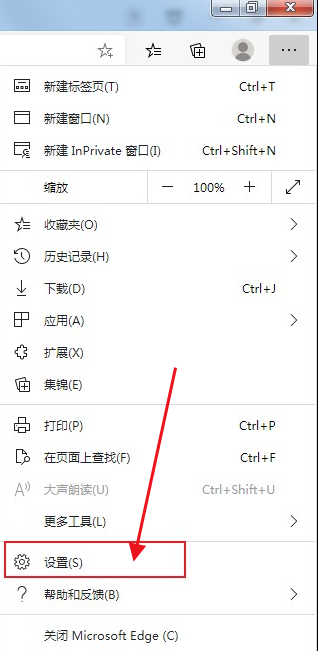
3. Halaman tetapan pelayar Microsoft akan dibuka Klik pada menu navigasi di sebelah kiri halaman untuk beralih ke halaman tetapan "Carian dan Perkhidmatan Privasi".
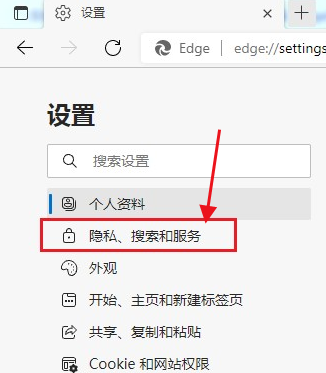
4. Kemudian klik "Asas", "Seimbang" dan "Ketat" di sebelah kanan halaman untuk bertukar.
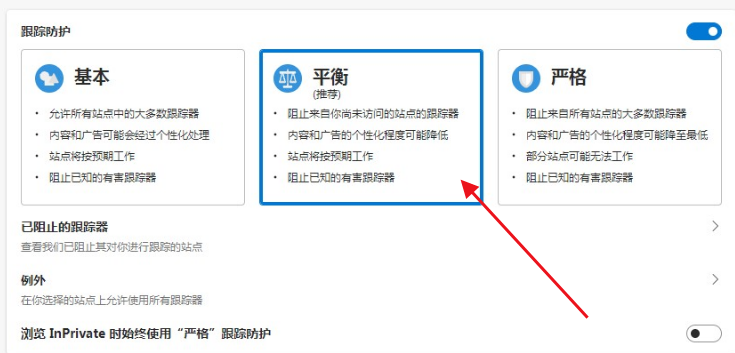
Kandungan tentang [Cara menukar tahap keselamatan pelayar Microsoft-petua tetapan tahap keselamatan penyemak imbas Microsoft] dikongsi di sini Rakan-rakan yang ingin menetapkan tahap keselamatan boleh merujuk kepada langkah di atas untuk mengubahnya. Untuk lebih banyak tutorial penyemak imbas yang menarik, sila nantikan perkongsian dalam keluaran seterusnya tapak ini!
Atas ialah kandungan terperinci Bagaimana untuk melaraskan tahap keselamatan pelayar Microsoft?. Untuk maklumat lanjut, sila ikut artikel berkaitan lain di laman web China PHP!




